Microsoft Office no funciona en Windows 10-Solución
Actualizado 2023 de enero: Deje de recibir mensajes de error y ralentice su sistema con nuestra herramienta de optimización. Consíguelo ahora en - > este enlace
- Descargue e instale la herramienta de reparación aquí.
- Deja que escanee tu computadora.
- La herramienta entonces repara tu computadora.
Normalmente, cuando se produce un error, aparece una notificación o aparece como una ventana emergente. En el caso de Microsoft Office, simplemente deja de abrirse. Aquí te voy a decir cómo puedes solucionar el problema de que Microsoft Office no funciona en Windows 10.
Hay muchas razones para la aparición de este problema. Estos son todos los métodos para resolver este problema rápidamente.
Solución 1: abra el Administrador de tareas
Abra el Administrador de tareas presionando ctrl+Shift+Esc o haga clic con el botón derecho en la barra de tareas y seleccione Administrador de tareas y eche un vistazo a las aplicaciones abiertas.
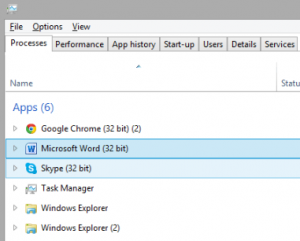
Notas importantes:
Ahora puede prevenir los problemas del PC utilizando esta herramienta, como la protección contra la pérdida de archivos y el malware. Además, es una excelente manera de optimizar su ordenador para obtener el máximo rendimiento. El programa corrige los errores más comunes que pueden ocurrir en los sistemas Windows con facilidad - no hay necesidad de horas de solución de problemas cuando se tiene la solución perfecta a su alcance:
- Paso 1: Descargar la herramienta de reparación y optimización de PC (Windows 11, 10, 8, 7, XP, Vista - Microsoft Gold Certified).
- Paso 2: Haga clic en "Start Scan" para encontrar los problemas del registro de Windows que podrían estar causando problemas en el PC.
- Paso 3: Haga clic en "Reparar todo" para solucionar todos los problemas.
Si ve Microsoft Word aquí en la selección de las aplicaciones en ejecución, entonces Windows cree que la aplicación Microsoft Word está abierta y funciona correctamente.
Para resolver esto, cierre todas las aplicaciones en ejecución y vuelva a intentarlo. Si aún no funciona, reinicie su PC/computadora portátil.
Solución 2: Ir a la fuente
Si su acceso directo de Microsoft Word no funciona o no hace nada cuando le ordena abrir la aplicación. Entonces, el error podría estar en el icono de acceso directo. Intente crear un nuevo icono de acceso directo y vuelva a intentarlo.

Solución 3: use el modo seguro
Para usar el modo seguro, presione la tecla de Windows+R para abrir y escriba el nombre de la aplicación que desea usar en modo seguro.
El comando para abrir la aplicación usando el modo seguro está escrito como sigue el nombre del archivo/safe. Si desea abrir Microsoft Excel en modo seguro, escriba excel/safe.

Solución 5 : asegúrese de que Office esté activado
Si ha instalado una copia falsa de Microsoft Office, no podrá abrir ninguna aplicación de Office. Así que asegúrese de tener la copia original de Microsoft Office y de que esté activada.
Si su copia de Microsoft Office Suite no es original, no podrá abrir ninguna aplicación de Office. Técnicamente, podrá abrir cualquier programa normalmente, pero no podrá hacer nada con él.
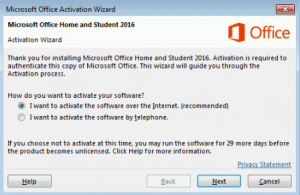
Espero que este tutorial haya sido útil. Estamos agradecidos por la confianza que ha depositado en nosotros.

